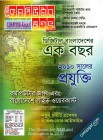হোম > মাউস ছাড়া যেভাবে কাজ করবেন
লেখক পরিচিতি
লেখকের নাম:
তাসনুভা মাহমুদ
মোট লেখা:১০৩
লেখা সম্পর্কিত
পাবলিশ:
২০১০ - জানুয়ারী
তথ্যসূত্র:
কমপিউটার জগৎ
লেখার ধরণ:
মাউস
তথ্যসূত্র:
পাঠশালা
ভাষা:
বাংলা
স্বত্ত্ব:
কমপিউটার জগৎ
মাউস ছাড়া যেভাবে কাজ করবেন
এমন একটা সময় ছিল যখন পিসি ব্যবহারকারীরা মাউসের দিকে আঙ্গুল তুলে জিজ্ঞেস করতো এটা কী এবং কী কাজে ব্যবহার হয়, যা অবিশ্বাস্য মনে হলেও সত্য। মূলত পিসির সূচনালগ্ন থেকে কোনো গ্রাফিক্যাল ইন্টারফেস ছিল না। তখন কীবোর্ডই ছিল মূল নিয়ন্ত্রক। যেমন তথ্যে অ্যাক্সেসের জন্য, সেটিং পরিবর্তনের জন্য, ডকুমেন্ট ওপেন বা বন্ধ করার জন্য, প্রোগ্রাম চালু বা বন্ধ প্রভৃতি সব কাজের জন্যই কীবোর্ড ছাড়া অন্যকোনো বিকল্প ছিল না পিসির ক্ষেত্রে। তবে উইন্ডোজের গ্রাফিক্যাল ইন্টারফেসের ব্যাপক উন্নয়নের ফলে এ অবস্থার পরিবর্তন ঘটতে থাকে এবং ব্যবহারকারীরা ব্যাপকভাবে উইন্ডোজ নির্ভর হয়ে পড়েন। কেননা, উইন্ডোজের মাধ্যমে অভিজ্ঞ এবং অনভিজ্ঞ উভয় ব্যবহারকারীরা সাবলীলভাবে এবং সহজেই তাদের প্রয়োজনীয় সব কাজ সম্পাদন করতে পারছেন মাউসের প্রত্যক্ষ সহযোগিতায়। বলা যেতে পারে সব ধরনের ব্যবহারকারীরা এখন মাউসনির্ভর হয়ে পড়েছেন।
তবে বেশিরভাগ প্রোগ্রাম ও অপারেটিং সিস্টেমের জন্য কীবোর্ড শর্টকাট তৈরি করা হয়েছে। কীবোর্ড শর্টকাটের মাধ্যমে কোনো কোনো অ্যাপ্লিকেশনের কোনো কোনো ফাংশন নিয়ন্ত্রণ করা যায় যেমন বেশির ভাগ অ্যাপ্লিকেশনে Ctrl+C চেপে টেক্সট কপি করা যায়। এই ফাংশনটি প্রায় সব অ্যাপ্লিকেশনেই একই। লক্ষণীয়, ব্যবহারকারীরা সাধারণত অ্যাপ্লিকেশন নিয়ন্ত্রণের জন্য প্রয়োজনীয় কীবোর্ড কন্ট্রোল কী জানলেও উইন্ডোজ নিয়ন্ত্রণের কীবোর্ড কন্ট্রোল সম্পর্কে খুব একটা অবহিত নন। শুধু তাই নয়, মাউস ছাড়া উইন্ডোজে কাজই করতে জানেন না অনেকেই, যা বিস্ময়কর হলেও সত্য। অথচ মাউসের চেয়ে কীবোর্ডের মাধ্যমে অধিকতর সহজে এবং দ্রুতগতিতে যেমন কাজ করা সম্ভব, তেমনি এর ফলে উপস্থাপিত হবে এক ভিন্ন গতি, যা সহায়তা করবে আরএসআই (repetitive strain injury) সমস্যা প্রতিহত করতে। এবং মাউস নষ্ট হয়ে গেলেও কাজ করতে কোনো অসুবিধা হবে না।
মাউস ছাড়া কিভাবে কাজ করা যায় তা-ই এবারের পাঠাশালা বিভাগে উপস্থাপন করা হয়েছে। এখানে উইন্ডোজ এক্সপি হোম এডিশন ভার্সনের আলোকে উপস্থাপন করা হলেও এসব কীবোর্ড টিপের অনেকগুলোই উইন্ডোজ ভিসতাতেও কাজ করবে।

কাজ শুরু করার জন্য কীবোর্ডের নিচের বাম দিকে উইন্ডোজ লোগো সম্বলিত কীতে চাপুন। তবে যাদের কীবোর্ড পুরনো, তাদের কীবোর্ডে উইন্ডোজ কী খুঁজে পাওয়া যাবে না। সেক্ষেত্রে Ctrl কী চেপে Esc কী চাপতে হবে। এতে Start মেনু ওপেন হবে। এবার অ্যারো কী ব্যবহার করে কার্সরকে মেনু এন্ট্রি জুড়ে ঘুরে দেখুন (লক্ষণীয়, এক্ষেত্রে মূলত এন্ট্রি হাইলাইট হয় যাকে সবার বুঝার জন্য এ লেখায় তা কার্সর হিসেবে আখ্যায়িত করা হয়েছে)। উইন্ডোজ এক্সপিতে Up কী চাপলে কার্সর চলে যায় ‘Turn off the computers’-এ । আবার এই কী চাপলে কার্সর চলে যায় Log off’-এ। আবার Up কী চাপলে সিলেক্ট হবে ‘Run’ অপশন। এরপর আবার Up কী চাপলে ডানদিকের মেনুতে কার্সর চলে যাবে। এভাবেই Start মেনুজুড়ে বিচরণ করতে পারবেন অ্যারো কী ব্যবহার করে।

উইন্ডোজ ভিসতায় উইন্ডোজ কী চাপার পর ডান অ্যারো কী চাপলে শাটডাউন ও হাইবারনেশন মোড অপশনে এক্সেস করা যাবে, Up কী চাপলে সম্প্রতি ব্যবহার করা প্রোগ্রাম লিস্টে চলে যাবে। এ অবস্থায় Esc কী চাপলে স্টার্ট মেনু বন্ধ হবে।
ধরুন, উইন্ডোজের ক্যালকুলেটর প্রোগ্রাম চালু করতে চাচ্ছেন, এর জন্য উইন্ডোজ কী চেপে All Programs মেনু আইটেম সিলেক্ট করে ডান অ্যারো কী চাপুন সাবমেনু ওপেন করার জন্য। এরপর নিচের দিকে গিয়ে Accessories সিলেক্ট করে আবার ডান অ্যারো কী চাপুন। এরপর নিচের দিকে গিয়ে Calculator সিলেক্ট করে Return কী চাপলে প্রোগ্রামটি ওপেন হবে।
প্রোগ্রামের মধ্যে সুইচ করা :
সুনির্দিষ্ট মেনু আইটেমের প্রথম অক্ষর চেপেও স্টার্ট মেনুজুড়ে লাফিয়ে লাফিয়ে বিচরণ করা যায়। এর জন্য Start মেনু ওপেন করে সিলেক্ট করুন All Programs। এরপর Accessories সিলেক্ট করার জন্য A চাপুন। এবার ডান অ্যারো কী চেপে P চাপুন পেইন্টের জন্য এবং এন্টার চাপুন মাইক্রোসফট পেইন্ট চালু করার জন্য।
যদি দুটি প্রোগ্রাম ওপেন থাকে, যেমন- ক্যালকুলেটর ও পেইন্ট, তাহলে দুই প্রোগ্রামের মধ্যে সুইচ করার জন্য Alt কী চেপে ধরে Tab কী চাপুন। উইন্ডোজ টাস্ক সুইচার নামে একটি ছোট অ্যাপ্লিকেশন ওপেন হবে যা বর্তমানে ওপেন করা যেকোনো প্রোগ্রামের আইকন প্রদর্শন করে। এবার Alt কী চেপে ধরে কয়েকবার Tab কী চাপুন পেইন্ট ও ক্যালকুলেটরের মধ্যে সুইচ করার জন্য। ভিসতার টাস্ক সুইচার প্রোগ্রামটি কিছুটা খেয়ালিপূর্ণ এবং এটি উপলব্ধি করতে পারবেন ন্যূনতম উইন্ডোজ হোম প্রিমিয়াম বা তদুর্ধ ভার্সন ব্যবহার করলে। উইন্ডোজ কী চেপে Tab কী চাপুন থ্রিডি ভার্সনের জন্য। Alt ও Tab কী চাপলে টুডি ভার্সন ওপেন হবে, যা অধিকতর প্রাথমিক ব্যবহারকারীদের উপযোগী।
ক্যালকুলেটর সিলেক্ট করে Alt কী চাপলে ক্যালকুলেটর প্রোগ্রাম সামনের স্ক্রিনে লাফিয়ে যাবে। এরপর মেনু আইটেমে সতর্কতার সাথে খেয়াল করলে দেখতে পাবেন, প্রতিটি মেনুর একটি ক্যারেক্টার আন্ডারলাইন করা এবং প্রথম মেনু আইটেমটি হাইলাইট করা।
ডান এবং বাম অ্যারো কী ব্যবহার করে সিলেক্ট করা যায় বিভিন্ন মেনু বা প্রয়োজনীয় মেনুর প্রথম লেটার চাপুন। উদাহরণস্বরূপ বলা যায়, হেল্পের Alt চেপে H চাপুন হেল্প মেনু ওপেন করার জন্য। আপ-ডাউন অ্যারো কী ব্যবহার করে কোনো মেনু সিলেক্ট করে এন্টার চেপে কোনো নির্দিষ্ট প্রোগ্রামকে সক্রিয় করা যায়।
মেনু বন্ধ ও আন্ডারলাইন অপসারণ করার জন্য Alt কী চাপুন। প্রোগ্রাম বন্ধ করার জন্য একই সাথে Alt কী এবং F4 ফাংশন কী চাপুন। এই Alt কী নেভিগেশন প্রক্রিয়া উইন্ডোজসহ অন্যান্য অনেক প্রোগ্রামেও কাজ করে।
অর্গানাইজ হওয়া
কীবোর্ডের মাধ্যমে উইন্ডোজ এক্সপ্লোরারের ফাইল ও ফোল্ডারকে সুবিন্যস্ত করা সম্ভব। আর এ ধরনের কাজ করার জন্য আপনাকে Start মেনু ওপেন করে কার্সরকে নিয়ে যেতে হবে My Documents-এ। এরপর এন্টার চাপলে ফোল্ডার উইন্ডো ওপেন হবে। এরপর ফাইল ও ফোল্ডারের মধ্যে মুভ করার জন্য কার্সর কী ব্যবহার করুন। কোনো ফোল্ডার ওপেন করতে চাইলে তা হাইলাইট বা সিলেক্ট করে এন্টার চাপুন। একই পদ্ধতি অবলম্বন করে আপনার তৈরি করা ফাইল ওপেন করা যায়।
উইন্ডোজ এক্সপ্লোরারে Alt কী চেপে ফাইল মেনু সিলেক্ট করে View মেনুতে গিয়ে GoTo অপশনে গিয়ে যেকোনো অপশন সিলেক্ট করতে পারেন। অনুরূপভাবে, Alt+V চেপে কার্সরকে Explorer Bar-এ নিয়ে গিয়ে সাবমেনু থেকে Folder সিলেক্ট করলে বাম প্যানেলে ফোল্ডার ট্রি ভিউ ওপেন হবে। এর মাধ্যমে পিসির প্রতিটি অংশে এক্সেস করা যাবে। এক্ষেত্রে অ্যারো কী ব্যবহার করে লিস্টের মধ্যে আপ-ডাউন করা যায়। এবার নিউমেরিক প্যাডের + এবং - কী ব্যবহার করে লিস্টের সাব-ফোল্ডার ওপেন ও বন্ধ করা যায় এবং Tab কী ব্যবহার করলে মূল ফোল্ডার উইন্ডোর ডানদিকে মুভ করবে। বাম প্যানেলে ফোল্ডার ট্রি ভিউতে ফিরে আসতে চাইলে Shift কী চেপে ধরে Tab কী চাপুন।
কজ ওয়েব
ফিডব্যাক : mahmood_sw@yahoo.com
লেখাটি পিডিএফ ফর্মেটে ডাউনলোড করুন
লেখাটির সহায়ক ভিডিও
পাঠকের মন্তব্য
২০১০ - জানুয়ারী সংখ্যার হাইলাইটস